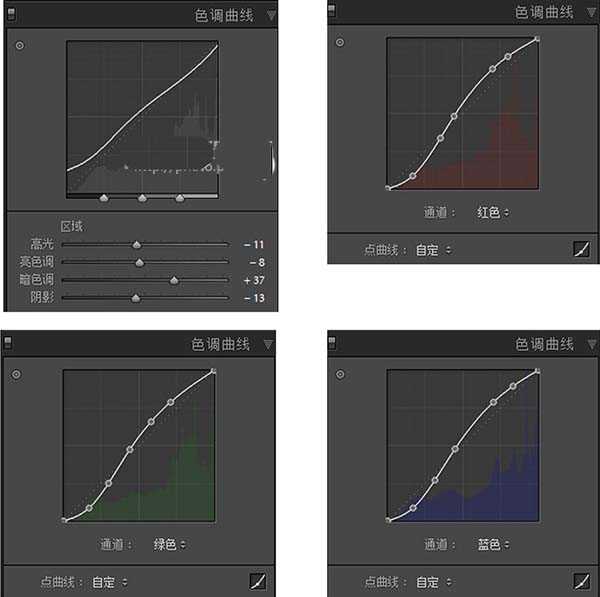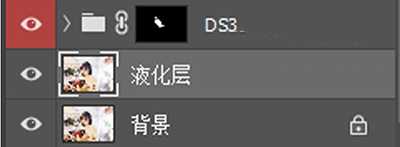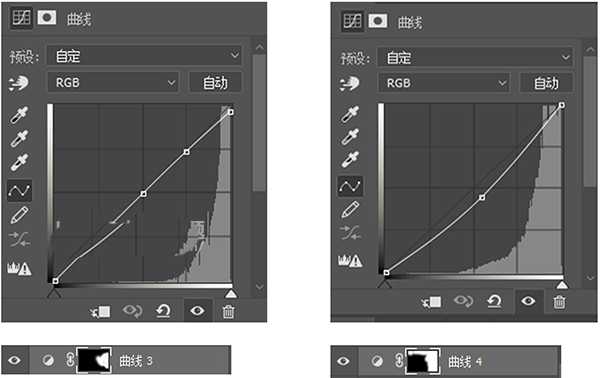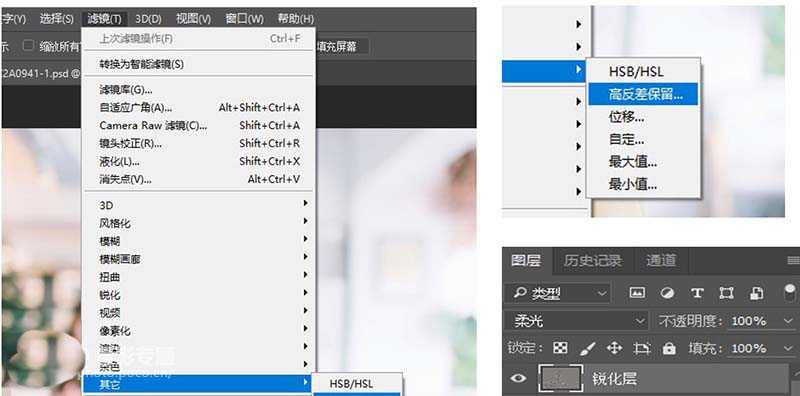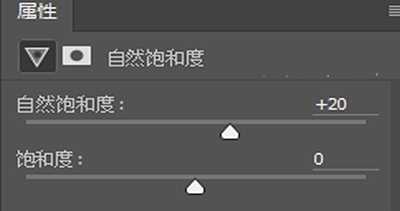正值夏日,与其在室外顶着高温拍摄,相信大家都更愿意在室内吹着空调拍拍拍。但一回到室内,光线就成了问题,要是遇到采光好的场地,可以说是万事大吉,如果是在较为昏暗的咖啡厅,而且不能使用闪光灯去补光,怎么办?还能怎么办,快看看这篇后期教程,专治室内灰暗人像。
- 软件名称:
- Adobe Photoshop 8.0 中文完整绿色版
- 软件大小:
- 150.1MB
- 更新时间:
- 2015-11-04立即下载
1、前期分析
开始修片之前先来说下前期情况,场地是一家咖啡店,由于周末,店里面的人比较多,加上天气不好,所以使用了1.4大光圈镜头,来保证足够的虚化和进光量。可是尽管如此,拍出来的效果还是不理想,所以需要后期的辅助,来达到想要的效果(如果人物正面加个灯的话,后期会省事很多,但是狭小的公共场合不太适合那么高调的拍摄)。
2、导入图片调整基本参数
首先拉高了点曝光和暗部的参数,让图片的左右两边同时达到一个相对平衡的曝光。再者,咖啡店的光线比较暖,所以拉低了色温,会让画面更通透。
3、曲线调整
第一条曲线为了进一步调整画面的左右曝光达到一个平衡的效果,暗部经多次提亮之后,整个画面变得有点灰,后面三条RGB曲线让画面提高对比度,让照片变得有光泽,去掉整个画面的灰度。
4、调整HSL
分别降低红色、橙色、黄色的饱和度和提高明亮度让皮肤变得通透起来。
5、进入PS液化磨皮
我个人习惯在调完颜色进入PS之后,先做液化和磨皮处理,因为人物的皮肤本来就比较好,所以直接用磨皮插件做简单处理就行了。
6、进行局部调整
由于画面的右边部分过曝了,部分高光有点刺眼,破坏画面的和谐,所以用了2条曲线来调整,第一条曲线降低画面最亮的部分;第二条曲线拉低右边部分的整体亮度,然后分别用蒙版擦除不需要调整的部分。
7、锐化
锐化的方法非常多,我这里教大家比较不伤画质的一种:高反差保留锐化。先复制一个图层,然后在滤镜里面选择「其它-高反差保留」,图层样式选择柔光效果。
8、加饱和度
适当加一点自然饱和度就可以输出了。
相关推荐:
PS快速合成梦幻森林女神人像?
ps修补工具怎么快速处理人像面部斑点?
ps怎么将照片处理成创意的黑白半调网纹人像效果?
ps,人像
免责声明:本站文章均来自网站采集或用户投稿,网站不提供任何软件下载或自行开发的软件! 如有用户或公司发现本站内容信息存在侵权行为,请邮件告知! 858582#qq.com
稳了!魔兽国服回归的3条重磅消息!官宣时间再确认!
昨天有一位朋友在大神群里分享,自己亚服账号被封号之后居然弹出了国服的封号信息对话框。
这里面让他访问的是一个国服的战网网址,com.cn和后面的zh都非常明白地表明这就是国服战网。
而他在复制这个网址并且进行登录之后,确实是网易的网址,也就是我们熟悉的停服之后国服发布的暴雪游戏产品运营到期开放退款的说明。这是一件比较奇怪的事情,因为以前都没有出现这样的情况,现在突然提示跳转到国服战网的网址,是不是说明了简体中文客户端已经开始进行更新了呢?
更新日志
- 谭艳《遗憾DSD》2023 [WAV+CUE][1G]
- Beyond2024《真的见证》头版限量编号MQA-UHQCD[WAV+CUE]
- 瑞鸣唱片2024-《荒城之月》SACD传统民谣[ISO]
- 好薇2024《兵哥哥》1:124K黄金母盘[WAV+CUE]
- 胡歌.2006-珍惜(EP)【步升大风】【FLAC分轨】
- 洪荣宏.2014-拼乎自己看【华特】【WAV+CUE】
- 伊能静.1999-从脆弱到勇敢1987-1996精选2CD【华纳】【WAV+CUE】
- 刘亮鹭《汽车DJ玩主》[WAV+CUE][1.1G]
- 张杰《最接近天堂的地方》天娱传媒[WAV+CUE][1.1G]
- 群星《2022年度发烧天碟》无损黑胶碟 2CD[WAV+CUE][1.4G]
- 罗文1983-罗文甄妮-射雕英雄传(纯银AMCD)[WAV+CUE]
- 群星《亚洲故事香港纯弦》雨果UPMAGCD2024[低速原抓WAV+CUE]
- 群星《经典咏流传》限量1:1母盘直刻[低速原抓WAV+CUE]
- 庾澄庆1993《老实情歌》福茂唱片[WAV+CUE][1G]
- 许巍《在别处》美卡首版[WAV+CUE][1G]